Im Material-Editor (und an anderen Stellen der Benutzeroberfläche von 3ds Max) können Sie über Kontextmenüs Materialien, Maps, Bitmaps und Farben kopieren, einfügen und auf andere Art verwalten.
Diese Menüs werden nur eingeblendet, wenn Kopieren- und Einfügen-Aktionen relevant sind. Wenn Sie beispielsweise ein Material kopieren und anschließend mit der rechten Maustaste auf eine Map-Schaltfläche klicken, geschieht nichts.
Kontextmenü für Materialien
Wenn Sie mit der rechten Maustaste auf eine Schaltfläche für ein Material klicken, wird dieses Menü angezeigt. Hierzu zählen die Typ-Schaltfläche eines Materials sowie Untermaterial-Schaltflächen, wie sie in Multi-/Unterobjektmaterialien, den Verschmelzungsmaterialien und anderen zu finden sind.
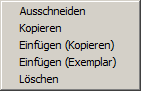
- Ausschneiden
-
Erstellt eine Kopie des Materials und entfernt das Material aus dieser Untermaterialkomponente.
- Kopieren
-
Das Material wird kopiert.
- Einfügen (Kopieren)
-
Eine Kopie aus dem Kopierpuffer wird eingefügt.
Dieses Element wird nur angezeigt, wenn Sie bereits ein Material kopiert haben.
- Einfügen (Instanz)
-
Eine Instanz aus dem Kopierpuffer wird eingefügt.
Dieses Element wird nur angezeigt, wenn Sie bereits ein Material kopiert haben.
- Löschen
-
Wenn Sie mit der rechten Maustaste auf eine Untermaterial-Schaltfläche klicken, wird durch "Löschen" das Material aus dieser Untermaterialkomponente gelöscht, ohne dass eine Kopie davon erstellt wird.
Kontextmenü für Maps
Wenn Sie mit der rechten Maustaste auf die Schaltfläche für eine Map-Komponente (ein "Map-Feld") klicken, hängt das daraufhin eingeblendete Menü davon ab, ob bereits ein Map zugewiesen wurde.
Ein Map wurde bereits zugewiesen
Wenn bereits ein Map zugewiesen wurde, wird das folgende Menü angezeigt:
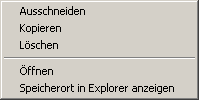
- Ausschneiden
-
Das zugewiesene Map wird entfernt und eine Kopie davon im Kopierpuffer gespeichert.
- Kopieren
-
Das Map wird kopiert, aber nicht entfernt.
- Einfügen (Kopieren)
-
Eine Kopie aus dem Kopierpuffer wird eingefügt.
Dieses Element wird nur angezeigt, wenn Sie bereits ein Map kopiert haben.
- Löschen
-
Das zugewiesene Map wird entfernt, ohne dass es kopiert wird.
- Offen
-
Bei Bitmaps wird die mit dem derzeit zugewiesenen 2D-Map verbundene Anwendung aufgerufen.
Dieses Element wird für andere Map-Typen wie Prozedur-Maps nicht angezeigt.
- Speicherort in Explorer anzeigen
-
Der Windows Explorer wird aufgerufen und der Ordner angezeigt, in dem das Map gespeichert ist.
Es wurde noch kein Map zugewiesen
Wenn noch kein Map zugewiesen wurde, können Sie nur ein anderes einfügen:
- Einfügen (Kopieren)
-
Eine Kopie aus dem Kopierpuffer wird eingefügt.
- Einfügen (Instanz)
-
Eine Instanz aus dem Kopierpuffer wird eingefügt.
Es wurde kein Map zugewiesen oder kopiert
Wenn kein Map zugewiesen wurde und Sie noch kein Map kopiert haben, wird kein Kontextmenü angezeigt.
Kontextmenü für Bitmaps
Dieses Menü wird eingeblendet, wenn Sie auf eine Schaltfläche klicken, die ein externes Bitmap bezeichnet.
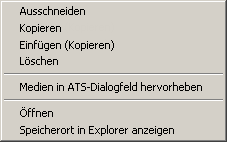
- Ausschneiden
-
Das zugewiesene Bitmap wird entfernt und eine Kopie davon im Kopierpuffer gespeichert.
- Kopieren
-
Das Bitmap wird kopiert.
- Einfügen (Kopieren)
-
Fügt das Bitmap aus dem Kopierpuffer ein.
- Löschen
-
Das zugewiesene Map wird entfernt, ohne dass es kopiert wird.
_____
- Medien in ATS-Dialogfeld hervorheben
-
Öffnet das Dialogfeld "Medienverfolgung", in dem das Bitmap hervorgehoben ist.
_____
- Offen
-
Öffnet die mit dem Bitmap verknüpfte Anwendung.
- Speicherort in Explorer anzeigen
-
Der Windows Explorer wird aufgerufen und der Ordner angezeigt, in dem das Bitmap gespeichert ist.
Kontextmenü für Farbmusterer
Dieses Menü wird eingeblendet, wenn Sie mit der rechten Maustaste auf ein Farbmuster klicken.
- Kopieren
-
Die Farbe wird kopiert.
- Einfügen
-
Fügt eine Farbe aus dem Kopierpuffer ein.